-
笔记本无法连接无线网络,小编告诉你笔记本电脑无法连接无线网络怎么办
- 2018-04-11 11:26:36 来源:windows10系统之家 作者:爱win10
无线网络的出现给我们的生活带来了巨大的方便,笔记本也在用户中越来越普及。然而,我们时常会遇到笔记本无线网络连接不上的问题,这种问题该怎样解决呢?是不是很方?下面,小编就来跟大家介绍笔记本电脑无法连接无线网络的处理方法。
在我们平时的生活中,对于笔记本的使用次数是非常多非常频繁的。所以笔记本要是出现了什么问题,对我们的工作会造成非常大的影响。例如笔记本电脑无法连接无线网络,是不是很不方便?下面,小编就来跟大家解说笔记本电脑无法连接无线网络的解决方法。
笔记本电脑无法连接无线网络怎么办
首先考虑笔记本中的无线网络硬件开关,有的笔记本机型有这个开关,如果其处于关闭状态,则不论怎么设置都无法使用无线网络功能,因此首先确保这个开关是打开的
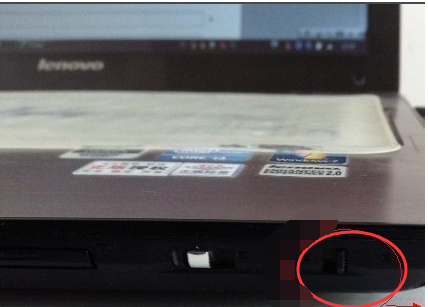
无线网络系统软件图解1
其次,几乎所有笔记本都提供Fn键组合键来控制无线开关,同样地,如果通过该组合键关闭了无线功能,那么也会出现以上问题,比如联想Y470使用Fn+F5可以开启或关闭无线网

无法连接网络系统软件图解2
不过,假如笔记本中缺少对应的驱动,则会导致无线开关快捷键失效,如果未安装相关驱动,可以根据笔记本型号前往官网进行下载

电脑系统软件图解3
如果确定无线开关已经开了,但还是无法连接,那么可以运行service.msc打开系统服务,查看以下服务是否开启,如果没有则将其开启:
Network Connections
Network List Service
Network Location Awareness
Network Store Interface Service
WLAN AutoConfig(尤其该服务)
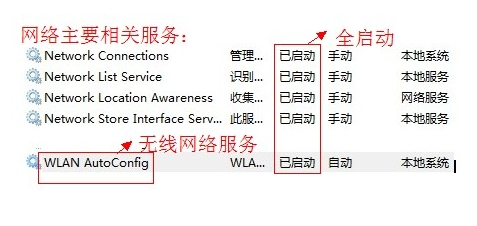
电脑系统软件图解4
若还未解决,则打开网络和共享中心——更改适配器设置,右击无线网络连接,选择“启用”(或者先禁用再重新启用)。
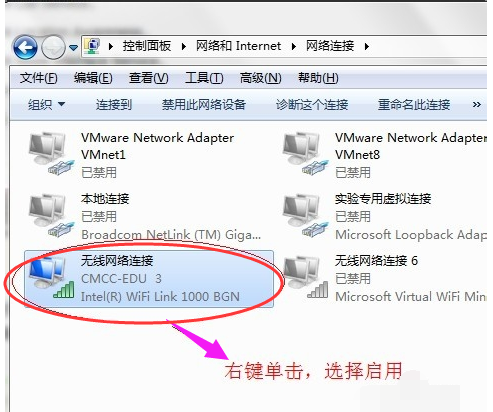
无线网络系统软件图解5
以上就是笔记本电脑无法连接无线网络的解决方法。
猜您喜欢
- 最新萝卜家园win10专业版64位优化精简..2017-01-19
- 如何选择windows7安装更新的方法..2017-06-29
- 工具活动小编激密教您设置microsoft e..2017-09-18
- win7连接到电脑需要用户名和密码方法..2016-08-11
- 正版win8升win10方法2017-05-15
- 最详细的萝卜家园安装步骤介绍..2017-05-31
相关推荐
- win7 传文件到远程服务器的方法.. 2017-06-30
- 双网卡共享上网,小编告诉你双网卡共享.. 2018-09-06
- Win7系统安全模式修复系统故障.. 2014-11-12
- 如何激活windows7 2021-12-17
- 浏览器打开网页很慢怎么回事要怎么解.. 2020-09-04
- 生活科普知识之打雷可以玩电脑吗.. 2020-11-23





 系统之家一键重装
系统之家一键重装
 小白重装win10
小白重装win10
 系统之家ghost win7系统下载32位旗舰版1712
系统之家ghost win7系统下载32位旗舰版1712 Chrome 27.0.1453.93 Stable 中文绿色增强版 (谷歌浏览器)
Chrome 27.0.1453.93 Stable 中文绿色增强版 (谷歌浏览器) PotPla<x>yer v1.5.38725 汉化绿色版 32/64位 (全能视频播放器)
PotPla<x>yer v1.5.38725 汉化绿色版 32/64位 (全能视频播放器) 深度技术win10系统下载32位专业版v201706
深度技术win10系统下载32位专业版v201706 飞豆快递单打印软件2.10版(免费快递单打印软件)
飞豆快递单打印软件2.10版(免费快递单打印软件) 电脑公司 ghost win10 32位原装专业版 v2023.04
电脑公司 ghost win10 32位原装专业版 v2023.04 雨林木风win1
雨林木风win1 vc2005 x86运
vc2005 x86运 魔法猪ghost
魔法猪ghost  论坛群发大师
论坛群发大师 QQ账号批量采
QQ账号批量采 Aegisub v3.1
Aegisub v3.1 萝卜家园ghos
萝卜家园ghos 360浏览器2.0
360浏览器2.0 Any DVD Shri
Any DVD Shri 35Q游戏浏览
35Q游戏浏览 粤公网安备 44130202001061号
粤公网安备 44130202001061号